WordPress에 머리글 및 바닥글 코드를 추가하는 방법은 무엇입니까?
게시 됨: 2021-09-06WordPress 머리글과 바닥글에 코드 조각을 추가해야 하는 상황에 대해 알고 있습니까?
이는 웹사이트에서 Google 애드센스, Google 애널리틱스, Google 검색 콘솔과 같은 서비스를 통합하려고 할 때 자주 발생합니다.
기본적으로 WordPress는 머리글과 바닥글에 코드를 추가하는 옵션을 제공하지 않습니다. 하지만 다행히도 초보자를 위한 다른 쉬운 방법이 있습니다.
이 가이드에서는 WordPress에서 머리글 및 바닥글 코드를 추가하는 방법에 대해 두 가지 방법을 설명합니다 . 가장 간단한 방법은 WordPress 플러그인을 사용하는 것입니다. 다음 방법으로 테마의 PHP 파일에 코드 조각을 추가할 수 있습니다.
그럼, 자세하게 들어가 볼까요!
목차
- WordPress에 머리글 및 바닥글 코드 추가 – 2가지 간단한 방법
- 방법 1: 플러그인을 사용하여 WordPress 머리글 및 바닥글에 코드 추가
- 방법 2: WordPress에서 머리글 및 바닥글 코드 수동 추가
- 결론
WordPress에 머리글 및 바닥글 코드 추가 – 2가지 간단한 방법
위에서 언급했듯이 플러그인을 사용하거나 WordPress 머리글과 바닥글에 수동으로 코드를 추가할 수 있습니다. 수동 방식에 비해 훨씬 쉽고 안전하므로 간단한 플러그인을 사용하는 것이 좋습니다.
다음은 플러그인을 사용하여 WordPress 머리글 및 바닥글에 코드를 추가하는 몇 가지 이점입니다.
- 쉽고, 빠르고, 조직적: 플러그인을 사용하는 것은 수동 접근 방식에 비해 훨씬 쉽고 빠릅니다. 또한 플러그인을 사용하면 작업을 체계적으로 관리하고 머리글 및 바닥글 코드를 한 곳에 저장할 수 있습니다.
- 오류 방지: 플러그인은 사용하기 쉽고 초보자에게 친숙합니다. 웹사이트에서 사용하기 위해 사용자 정의 코드를 수정할 필요가 없습니다. 따라서 가능한 오류를 방지합니다.
- 변경 사항은 그대로 유지: 플러그인은 머리글 및 바닥글 코드를 별도의 안전한 장소에 저장합니다. 따라서 테마를 업데이트하거나 편집하더라도 설정은 그대로 유지됩니다.
이 두 가지 방법을 모두 사용하여 WordPress에 머리글 및 바닥글 코드를 추가하는 단계별 프로세스를 살펴보겠습니다.
그러나 먼저 문제가 발생하거나 이전 설정으로 되돌리려는 경우에 대비 하여 WordPress 파일을 백업해야 합니다 .
방법 1: 플러그인을 사용하여 WordPress 머리글 및 바닥글에 코드 추가
WordPress에는 머리글 및 바닥글 코드를 추가하기 위한 많은 WordPress 플러그인이 있습니다. 그러나 머리글 및 바닥글 삽입 플러그인을 사용하는 것이 좋습니다. 이 플러그인에는 헤더 파일과 바닥글 파일에 코드를 쉽게 추가할 수 있는 간단한 인터페이스와 내장 기능이 있습니다.
이 플러그인을 사용하여 WordPress에 머리글 및 바닥글 코드를 추가하는 방법은 다음과 같습니다.
- WordPress 대시보드에서 플러그인 > 새로 추가 로 이동합니다.
- 머리글 및 바닥글 삽입 플러그인을 검색합니다.
- 설치하고 활성화하십시오.
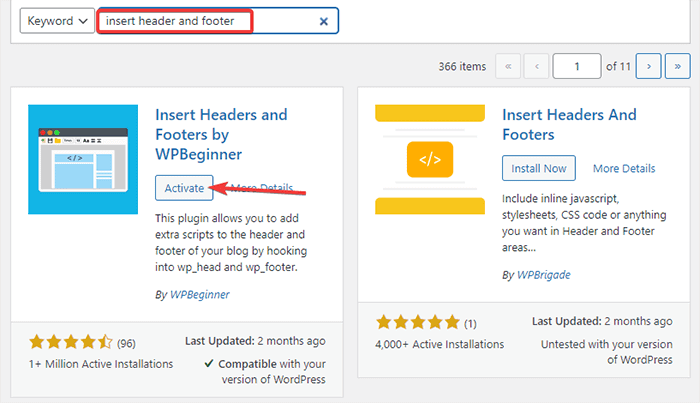
- 활성화 후 대시보드에서 설정 으로 이동합니다. 그런 다음 머리글 및 바닥글 삽입 옵션을 클릭합니다.
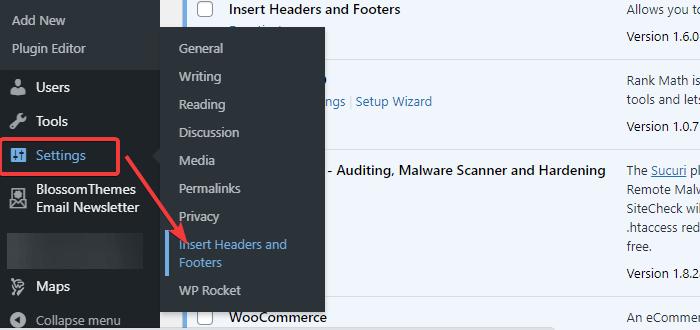
- 머리글, 본문 및 바닥글에 대한 코드를 추가할 수 있는 상자를 볼 수 있습니다.
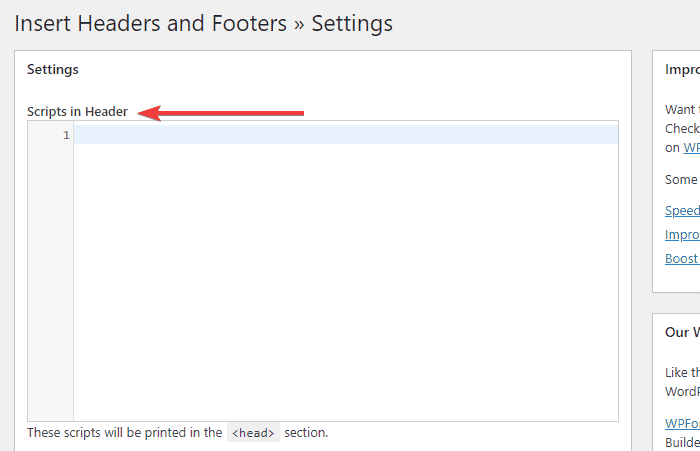
- 머리글 및 바닥글 상자에 코드를 추가하기만 하면 됩니다.
- 완료되면 저장 버튼을 클릭합니다.
이제 플러그인은 사이트의 각 위치에 추가한 코드를 자동으로 로드합니다. 코드를 편집하거나 삭제하려면 이 머리글 및 바닥글 상자로 돌아가서 코드를 삭제하세요. 마지막으로 계속하려면 변경 사항을 저장하십시오.
메모:
- 이 플러그인을 항상 설치하고 활성화한 상태로 유지해야 합니다. 플러그인을 비활성화하면 WordPress에서 사이트에 코드 추가를 중지합니다.
- 변경 사항을 저장한 후 WordPress 캐시를 지워야 합니다 . 이렇게 하면 웹사이트의 프런트 엔드에서 변경 사항이 제대로 표시되는지 확인할 수 있습니다.
방법 2: WordPress에서 머리글 및 바닥글 코드 수동 추가
수동 방법은 첫 번째 방법보다 약간 더 기술적입니다. 스니펫을 준비한 다음 WordPress functions.php 파일에 추가해야 합니다. 수정하기 전에 WordPress 백업을 생성 해야 합니다.

또한 상위 테마를 업데이트하면 코드를 덮어쓰므로 수정하는 동안 하위 테마를 사용하는 것이 좋습니다. 하위 테마 파일을 설치하고 편집하면 나중에 설정이 손실되지 않습니다.
많은 개발자가 특정 WordPress 테마에 대한 하위 테마를 제공합니다. 그러나 귀하의 테마가 없다면 WordPress에 하위 테마를 설치하는 방법을 확인하십시오 .
이제 WordPress 백업을 만들고 하위 테마를 설치한 후 아래 단계에 따라 머리글 및 바닥글 코드를 수동으로 추가합니다.
1단계: 코드 조각 준비
머리글과 바닥글에 다음 스니펫 프레임워크를 사용할 수 있습니다.
헤더용 코드 스니펫
/* Describe the code snippet for your header */ add_action('wp_head', 'your_function_name'); function your_function_name(){ ?> PASTE HEADER CODE HERE <?php };바닥글용 코드 조각
* Describe the code snippet for your footer*/ add_action('wp_footer', 'your_function_name'); function your_function_name(){ ?> PASTE FOOTER CODE HERE <?php };이러한 각 스니펫에 대해 다음을 직접 변경해야 합니다.
- "머리글/바닥글에 대한 코드 스니펫 설명"
- "당신의 _function_name()"
- "여기에 머리글/바닥글 코드 붙여넣기"
2단계: 하위 테마의 functions.php 파일에 코드 조각 추가하기
머리글과 바닥글에 대한 코드 조각을 준비한 후 해당 코드를 테마의 functions.php 파일에 추가해야 합니다.
방법은 다음과 같습니다.
- WordPress 관리자 패널에서 모양 > 테마 편집기 로 이동합니다.
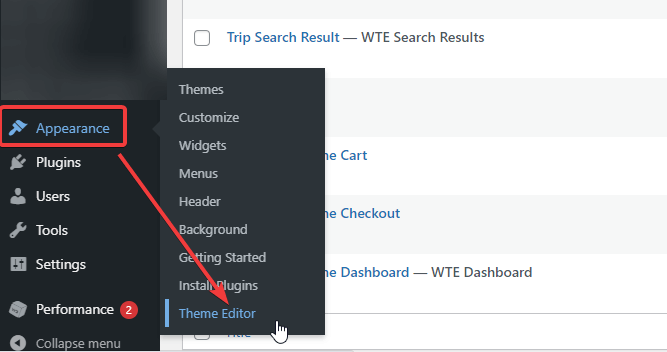
- " functions.php " 파일을 클릭합니다.
- 이제 파일 끝에 코드를 붙여넣습니다.
- 파일 업데이트 버튼을 클릭하여 설정을 저장합니다.
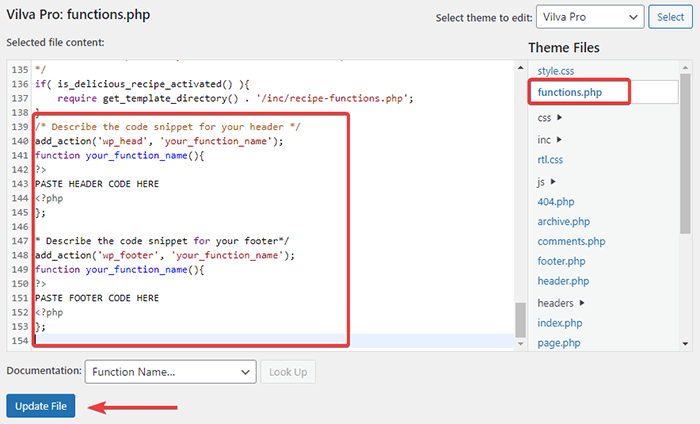
특정 페이지나 게시물에 코드를 추가하려면 다음과 같이 " if " 문을 추가하면 됩니다.
헤더의 경우 :
/* Describe the code snippet for your header */ add_action('wp_head', 'your_function_name'); function your_function_name(){ if(is_single(73790)) { ?> PASTE HEADER CODE HERE <?php };바닥글의 경우:
/* Describe the code snippet for your footer*/ add_action('wp_footer', 'your_function_name'); function your_function_name(){ if(is_single(73790)) { ?> PASTE FOOTER CODE HERE <?php };참고 : 번호 " 73790 "을 페이지 또는 게시물 ID로 바꾸십시오.
결론
WordPress에 머리글 및 바닥글 코드를 추가하는 주된 이유는 Google 애드센스, Google 애널리틱스, Facebook Pixel 및 기타 도구와 같은 타사 서비스를 사용하기 위해서입니다. 그러나 다양한 이유도 있을 수 있습니다.
이유가 무엇이든 플러그인을 사용하거나 functions.php 파일에 코드를 추가하여 머리글과 바닥글에 코드를 추가할 수 있습니다. 이 두 가지 방법 모두 효과적이지만 초보자인 경우 첫 번째 방법과 선호하는 방법을 사용해야 합니다. 더 쉽고 안전합니다.
추가 질문이나 우려 사항이 있는 경우 아래 의견 섹션에서 공유하십시오.
